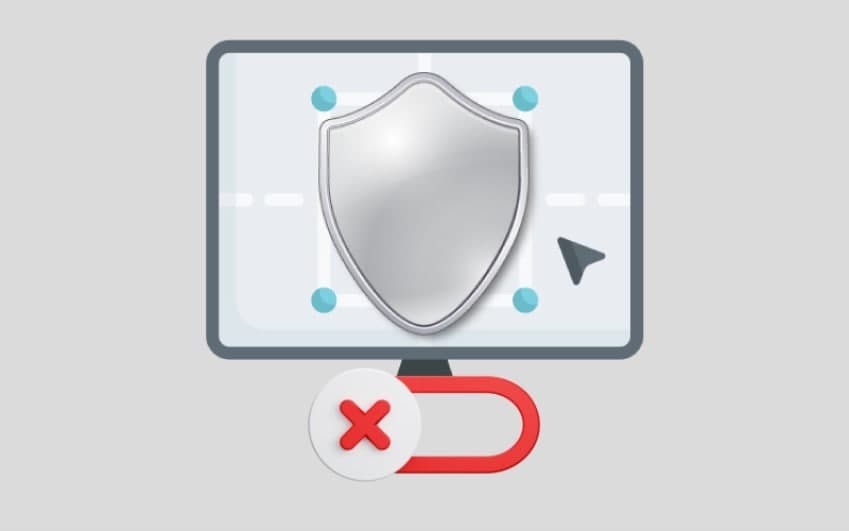استفاده نکردن از آنتی ویروس شامل چه پرهیز های میشود؟
Windows Defender برای نجات
به نقل از niknod مایکروسافت دیفندر که قبلاً با نام Windows Defender شناخته میشد، یک برنامه آنتیویروس داخلی و رایگان است که مدتهاست در ویندوز به شکلی دیگر وجود داشته است. در نسخههای پیشین ویندوز آنتی ویروس به طور پیش فرض فعال نبود. از ویندوز 10، برنامه به طور خودکار در غیاب آنتی ویروس مجزایی فعال می شود و بلافاصله بعد از شناسایی آنتی ویروس دیگری، به طور خودکار وارد حالت تعلیق می شود تا از هرگونه درگیری جلوگیری کند.
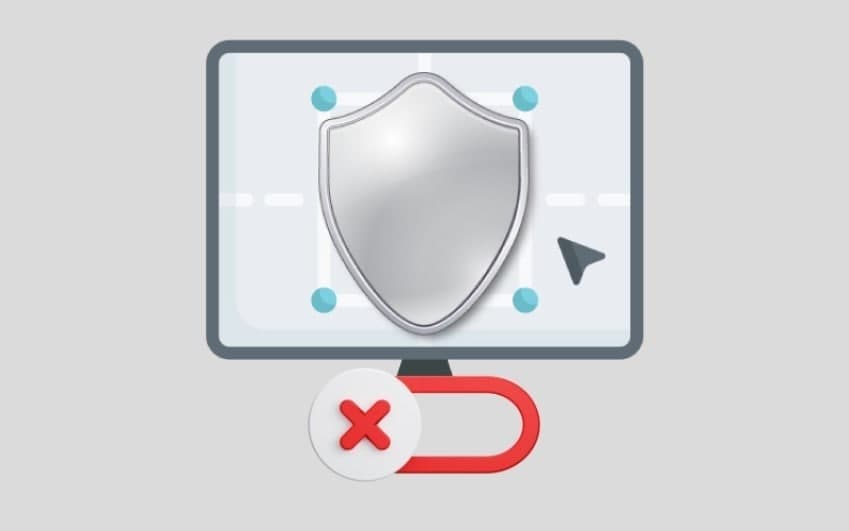
خرید لایسنس اورجینال eset: بنابراین، اگر نمی خواهید یک آنتی ویروس دیگری را در ویندوز 11 نصب کنید، مجبور نیستید. Microsoft Defender از شما در برابر ویروسها و بدافزارها محافظت میکند. علاوه بر این، امنیت اینترنت، حفاظت از حساب، محافظت از فایروال و شبکه، کنترل برنامه و مرورگر، اقداماتی برای بررسی سلامت و عملکرد دستگاه، امنیت دستگاه و کنترلهای والدین را نیز فراهم میکند.
مزایای استفاده از Microsoft Defender
Microsoft Defender در شناسایی فایلهای بدافزار، مسدود کردن اکسپلویتها و حملات مبتنی بر شبکه و مشخص کردن سایتهای فیشینگ بسیار خوب است. حتی شامل گزارشهای ساده عملکرد و سلامت رایانه شخصی و همچنین کنترلهای والدین با فیلتر محتوا، محدودیتهای استفاده و ردیابی موقعیت مکانی است. از آنجایی که Windows Defender اکنون همه این ویژگیهای مفید را در خود دارد، کاربران به این فکر میکنند که آیا میتوانند به تنهایی برای محافظت از رایانههای خود به Defender اعتماد کنند یا نیاز به استفاده از یک آنتی ویروس دیگری هم دارند.
مقایسه Windows Defender با دیگر آنتی ویروسها
ارورهای نود 32: بعد از ارائه ویندوز 11 در بازار، کاربران و متخصصان به بررسی آنتی ویروس داخلی آن یا همان Microsoft Defender پرداختند تا صحت عملکرد آن را بسنجند. نتیجه مشاهدات آنها نشان میدهد، اگرچه آخرین نسخه Microsoft Defender دارای ویژگیهای امنیتی بسیاری است، اما فاقد ویژگیهایی است که سایر آنتی ویروسهای موجود در بازار شامل آن میشوند.
در اینجا لیست کوتاهی از ویژگیهای کلیدی که Microsoft Defender هنوز به خوبی به آنها دست نیافته، آورده شده است:
VPN از حریم خصوصی آنلاین شما در برابر ردیابها محافظت میکند و به شما امکان میدهد به طور ایمن به شبکههای عمومی دسترسی داشته باشید، بنابراین عدم وجود VPN توسط Defender یک ناامیدی بزرگ است. Norton ،Bitdefender، TotalAV و McAfee همگی دارای VPN هستند.
در همین بررسیها مشخص شد، Microsoft Defender یک گزارش اولیه سلامت رایانه شخصی ارائه میدهد، اما نمیتواند سرعت رایانه شما را افزایش دهد. رقبایی مانند Norton، Bitdefender و TotalAV همگی دارای ویژگیهایی هستند که می توانند سرعت کامپیوتر شما را افزایش دهند مثل پاک کردن فایلهای ناخواسته، موقت و تکراری.
در نهایت، به مقایسه Defender در اندروید و iOS میرسیم. در حال حاضر، Microsoft Defender هیچ راهی برای ردیابی یا قفل کردن لپ تاپ یا دستگاه تلفن همراه دزدیده شده ندارد؛ در حالی که سایر رقباء دارای قابلیت ردیابی ضد سرقت هستند. به عنوان مثال، بیت دیفندر به کاربران این امکان را میدهد که روی دستگاه گم شده زنگ هشدار به صدا درآورند، آن را قفل کنند و حتیهارد دیسک دستگاه را پاک کنند.
آیا آنتی ویروس Microsoft Defender به اندازه کافی خوب است؟
حالا دیگر همه چیز را درباره مزایا و معایب Windows Defender میدانید. از نقاط مثبت و نقاط ضعف آن خبر دارید و میتوانید تصمیم بگیرید با تغییر سیستم عامل خود و استفاده از ویندوز 11، آیا Microsoft Defender به تنهایی پاسخگوی امنیت مورد نیاز شما هست یا باید هم چنان یکی از آنتی ویروسهای موجود در بازار را هم تهیه و استفاده کنید.
آنتی ویروس ویندوز ۱۱ چه نام دارد؟
امروزه امنیت یکی از بزرگترین دغدغهها و چالشبرانگیزترین مسئولیتهای پیش روی کسبوکارها و اشخاص مختلف است. حملات سایبری، مشاغل کوچک و متوسط را مورد هدف قرار میدهد. تهدیدها بهطور فزایندهای خودکار و بدون تبعیض میشوند و با نرخ قابلتوجهی افزایش مییابد.
تا جایی که شاهد افزایش ۳۰۰ درصدی حملات باج افزاری بودهایم که بیش از ۵۰ درصد آن به مشاغل کوچک مربوط میشود.
برای رفع این مشکل، مایکروسافت در حال سرمایهگذاری روی راهحلهای امنیتی است که بهطور هدفمند طراحی شوند تا از این حملات پیشگیری کنند. یکی از این راه حلها، یک آنتی ویروس داخلی و رایگان با نام Microsoft Defender است.
ممکن است این سؤال را ذهن داشته باشید که آیا ویندوز ۱۱ آنتیویروس دارد؟ خوشبختانه،ئ پاسخ این سوال، مثبت است. ما در این بخش میخواهیم شما را با امکانات Microsoft Defender بهعنوان آنتیویروس پیشفرض ویندوز ۱۱ آشنا کنیم و به این قبیل سؤالات پاسخ دهیم.
استفاده از این آنتیویروس، ساده و مقرونبهصرفه است. شما از امکانات برنامه مایکروسافت دیفندر میتوانید در نسخههای مختلف ویندوز ازجمله خانگی، تجاری و … استفاده کنید.
برای افزایش امنیت کسبوکار خود میتوانید از Microsoft Defender for Business استفاده نمایید. مهمترین تهدیدات امنیتی امروزی، اخاذی یا اختلال در باج افزار است.
کسبوکار شما به محافظت بیشتر در برابر این تهدیدات و سایر تهدیدها باقیمتی مقرونبهصرفه نیاز دارد. بنابراین شما با استفاده از این برنامه، با خیالی آسوده و بدون نگرانی کارتان را نجام دهید.
آنتیویروس Microsoft Defender چگونه باز میشود؟
در این قسمت به دو روش برای دسترسی به Microsoft Defender و باز کردن آن اشاره میکنیم. همانطور که میدانید، Windows Defender یک آنتیویروس رایگان و محافظت ضد جاسوسافزار است که توسط شرکت مایکروسافت در ویندوز ۱۱ ارائه شده است.
Windows Defender همچنین بهعنوان Windows Security شناخته میشود. این آنتیویروس بهطور پیشفرض با ویندوز ۱۱ نصب میشود و از شما در برابر نرمافزارهای جاسوسی و ویروسها و نرمافزارهای ناخواسته و … محافظت میکند.
روش اول: باز کردن آنتی ویروس ویندوز ۱۱ از طریق منوی تسک بار
در ابتدا ممکن است آنتیویروس را در منوی تسک بار مشاهده نکنید. پس باید این منو را فعال کنیم. سادهترین راه برای تأیید وضعیت محافظت با Windows Defender در ویندوز ۱۱، مشاهده نماد مربوطه آن در نوار وظیفه است.
روش دیگر این است که با جستجو آن را روشن کنید. میتوانید windows را در کادر جستجو در نوار وظیفه تایپ کنید و را از نتیجه انتخاب کنید.
اگر نمیتوانید نماد Windows Defender را در نوار وظیفه مشاهده کنید، یکی از موارد زیر ممکن است رخ دهد:
اگر نماد Windows Defender در Taskbar ویندوز ۱۱ وجود ندارد. مراحل زیر را امتحان کنید.
بررسی کنید که Windows Defender در حال اجرا است و از شما محافظت میکند.
نکات:۱. اگر از آنتیویروس دیگری بر روی سیستم خود استفاده میکنید، در این صفحه باید به شما اطلاع داده شود که Windows Defender غیرفعال است زیرا با آنتیویروس شخص ثالث محافظت میشوید.۲. اگر از آنتیویروس شخص ثالث استفاده نمیکنید و Windows Defender غیرفعال است، سعی کنید آن را فعال کنید.
نماد Windows Defender را در نوار وظیفه نشان دهید.
اولین روش برای رفع مشکل نمایش ویندوز دیفندر در نوار وظیفه، روشن کردن نماد اعلان ویندوز دیفندر در گزینههای نوار وظیفه است.
توجه: علاوه بر این، به منوی -> setting -> personalization start بروید و نوار وظیفه را در سمت چپ انتخاب کنید.
۳.نماد اعلان امنیتی ویندوز را روی on تنظیم کنید تا نماد Windows Defender در نوار وظیفه نمایش داده شود.
۴.اکنون بررسی کنید که آیا نماد Windows Defender در نوار وظیفه ظاهر میشود یا نه، سپس به مرحله ۳ بروید.
نماد Windows Defender را در راهاندازی ویندوز فعال کنید.
اگر نماد اعلان آنتی ویروس ویندوز ۱۱ را در نوار وظیفه فعال کردهاید و نماد هنوز وجود ندارد، احتمالا هنگام راهاندازی غیرفعال است. پس مراحل زیر را انجام دهید.
: علاوه بر این، CTRL + ALT + DEL را فشار دهید و روی Task Manager کلیک کنید.
۲- در پنجرهی Manager Task، تب Startup را انتخاب کنید.
۳- اگر وضعیت نماد اعلان امنیتی ویندوز غیرفعال است، آن را انتخاب کرده و روی Enable کلیک کنید.
روش دوم: از طریق منوی استارت
وارد منوی استارت شوید .
انتخاب کنید، را باز کنید و روی ضربه بزنید.
آموزش اسکن با آنتیویروس ویندوز ۱۱
برای اسکن سیستم خود میتوانید از آنتیویروس ویندوز ۱۱ استفاده کنید. روشهای مختلفی برای انجام این کار دارید که در این قسمت به توضیح برخی از این روشها میپردازیم.
۱- نحوه اسکن کامل ویروس Microsoft Defender در ویندوز ۱۱
با استفاده از Windows Security، Command Prompt و PowerShell میتوانید یک اسکن کامل ویروس را با Microsoft Defender به سه روش اجرا کنید.
در ویندوز ۱۱، آنتیویروس Microsoft Defender همیشه در پسزمینه اجرا میشود تا تقریبا هر نوع بدافزاری مانند ویروسها، باج افزارها، جاسوسافزارها، روت کیتها و … را شناسایی و حذف کند.
همچنین، ویژگی امنیتی میتواند به طور فعال از دستگاه در برابر هکرها و سایر تهدیدات محافظت کند. با این حال، گاهی اوقات، ممکن است باز هم مجبور باشید یک اسکن کامل ویروس را به صورت دستی انجام دهید تا مطمئن شوید که هیچچیز مشکوکی ویندوز ۱۱ را آلوده نکرده است.
اگر متوجه شدید که ویندوز ۱۱ کندتر از حد معمول پاسخ میدهد یا مشکوک هستید که یک بدافزار دستگاه را آلوده کرده است، آنتیویروس داخلی به شما امکان میدهد حداقل سه نوع مختلف اسکن، از جمله سریع، سفارشی و کامل را از طریق برنامه Windows Security،Promp Command و PowerShell انجام دهید.
در این راهنما ، مراحل انجام یک اسکن کامل ویروس را با استفاده از اسکن داخلی ضد بدافزار در ویندوز ۱۱ خواهید آموخت.
اسکن کامل ویروس را در آنتی ویروس ویندوز ۱۱ اجرا کنید
برای انجام اسکن کامل ویروس در ویندوز ۱۱، از این مراحل استفاده کنید